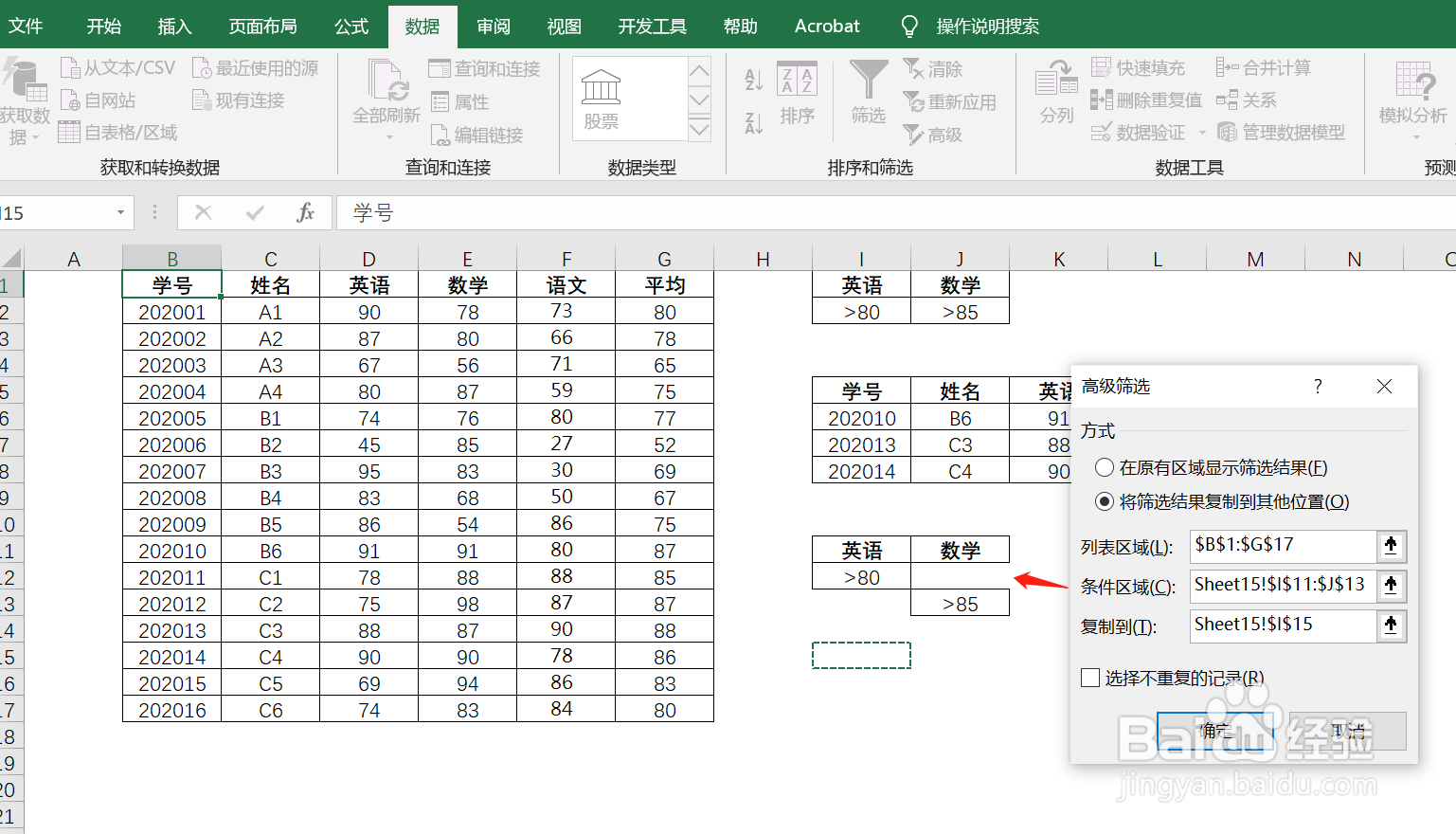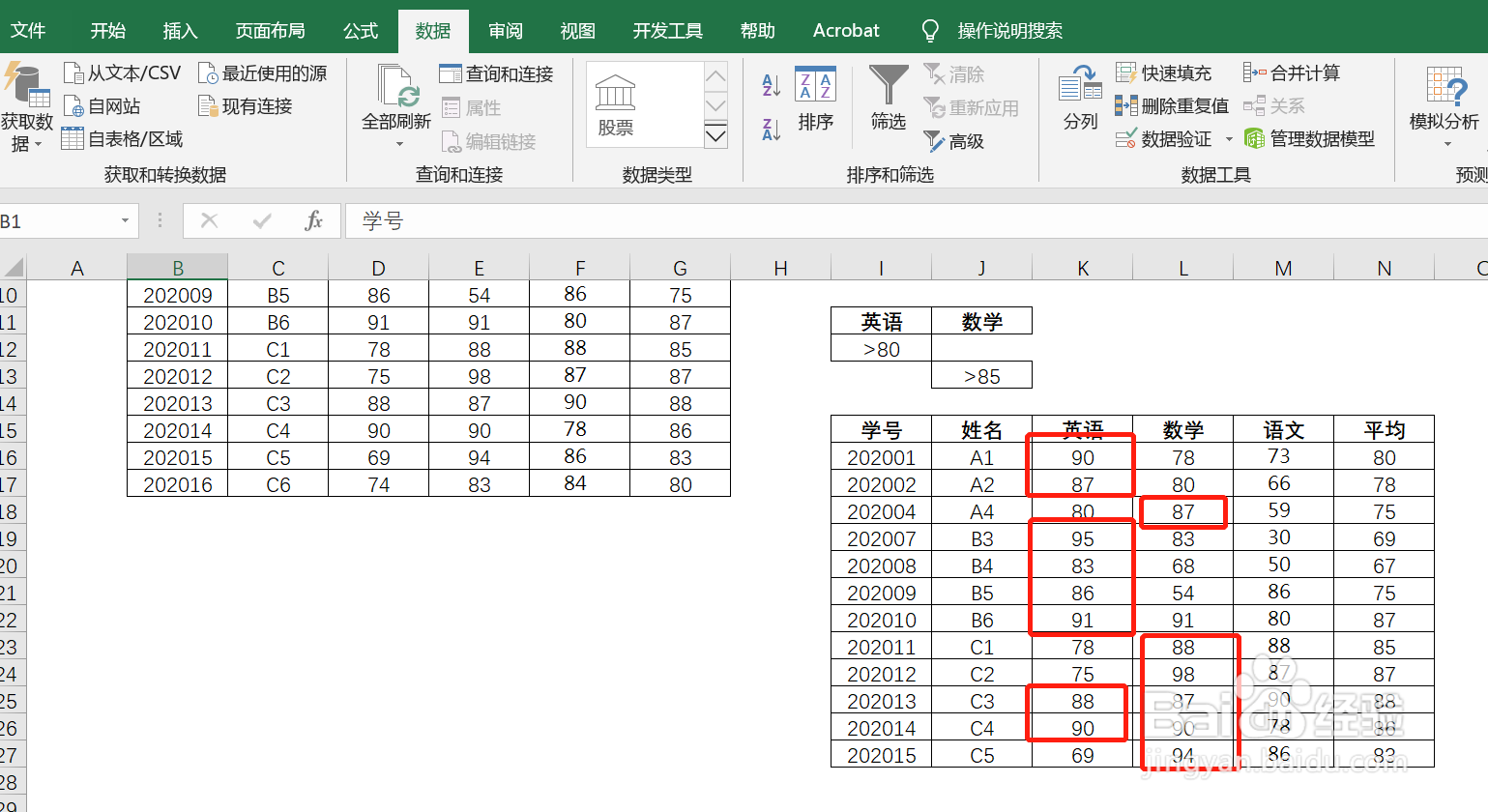1、在Excel中可以使用高级筛选的功能抽取符合特定条件的数据。如图,我们想要在当前的成绩表中提取英语成绩大于80分的学生。
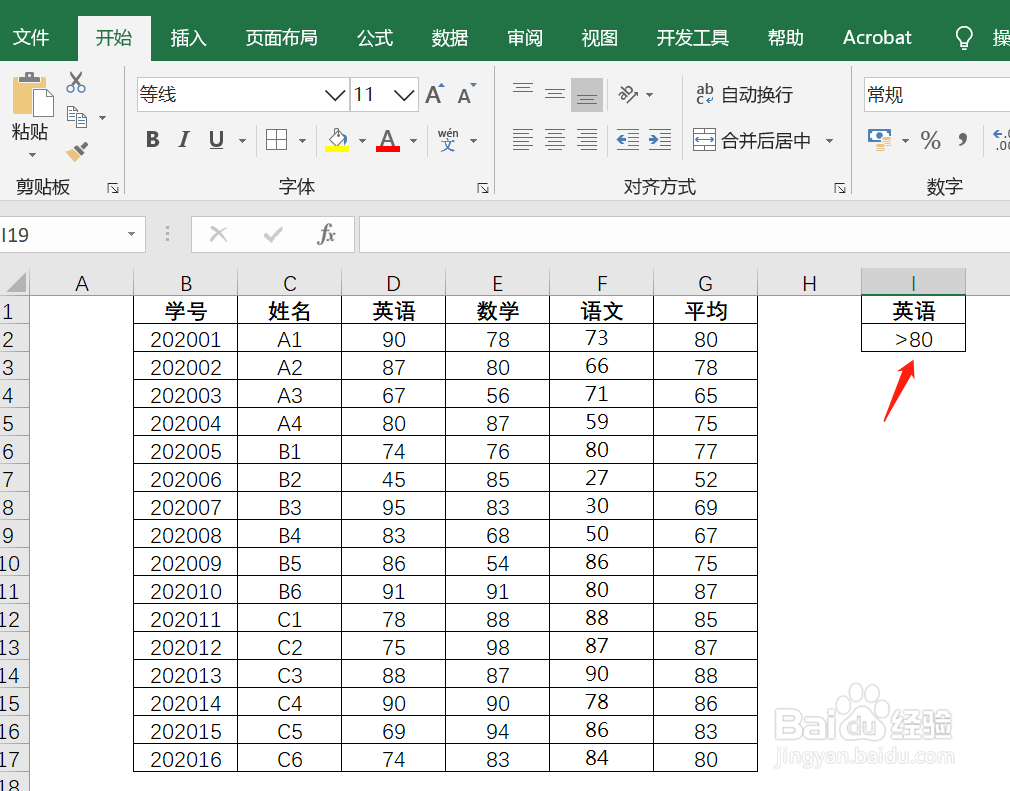
2、首先我们要确保筛选条件与原始数据表格中的标题一致,如“英语”,不能只写一个“英”,否则筛选时无法正确识别。
3、其次,在菜单栏的“数据”下找到“高级”,点击打开对话框。

4、“列表区域”选择的是原始数倌栗受绽据源区域,“条件区域”是写好的条件,“方式”选择“将筛选结果复制到其他区域”,“复制到”选择任一空白单元格。
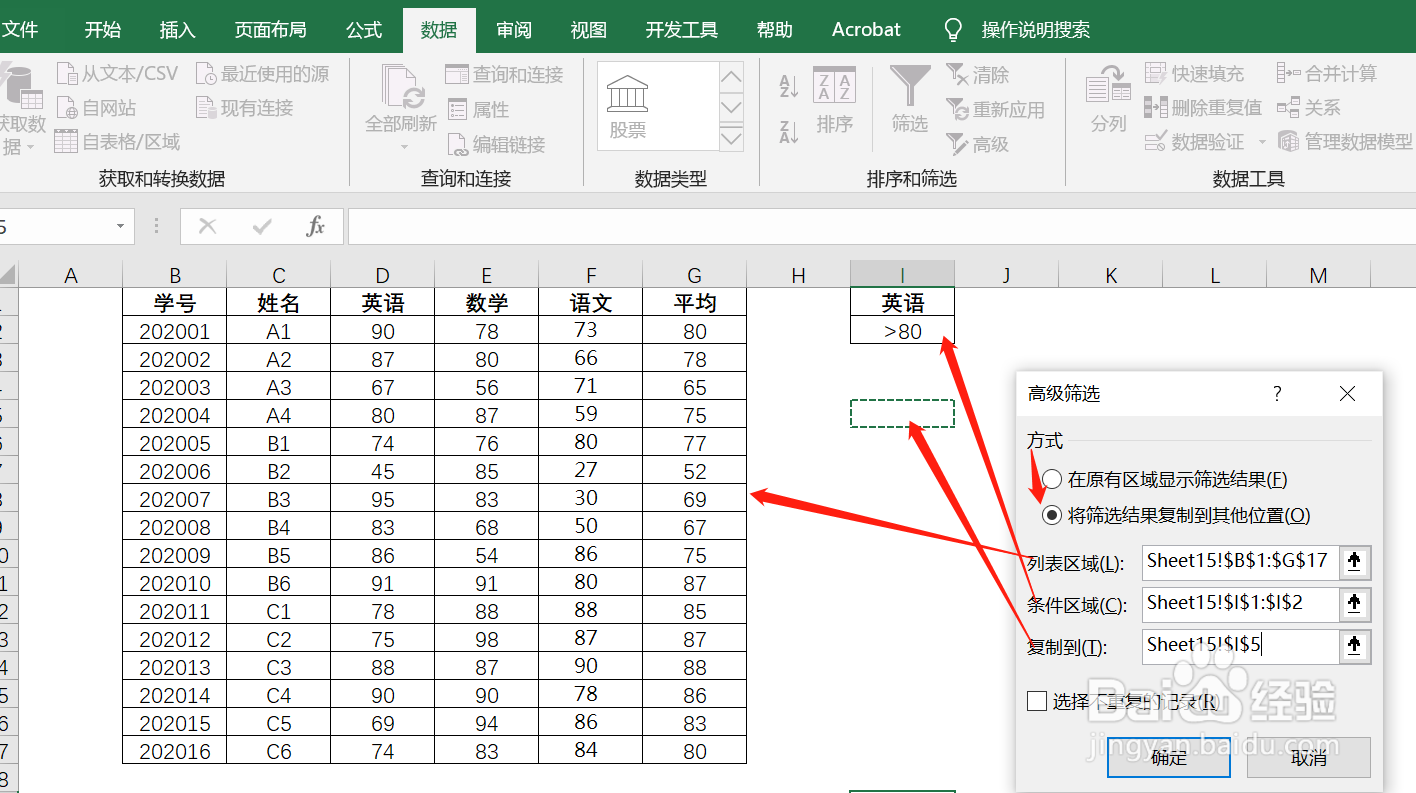
5、最后单击“确定”即可看到筛选出来的结果数据。
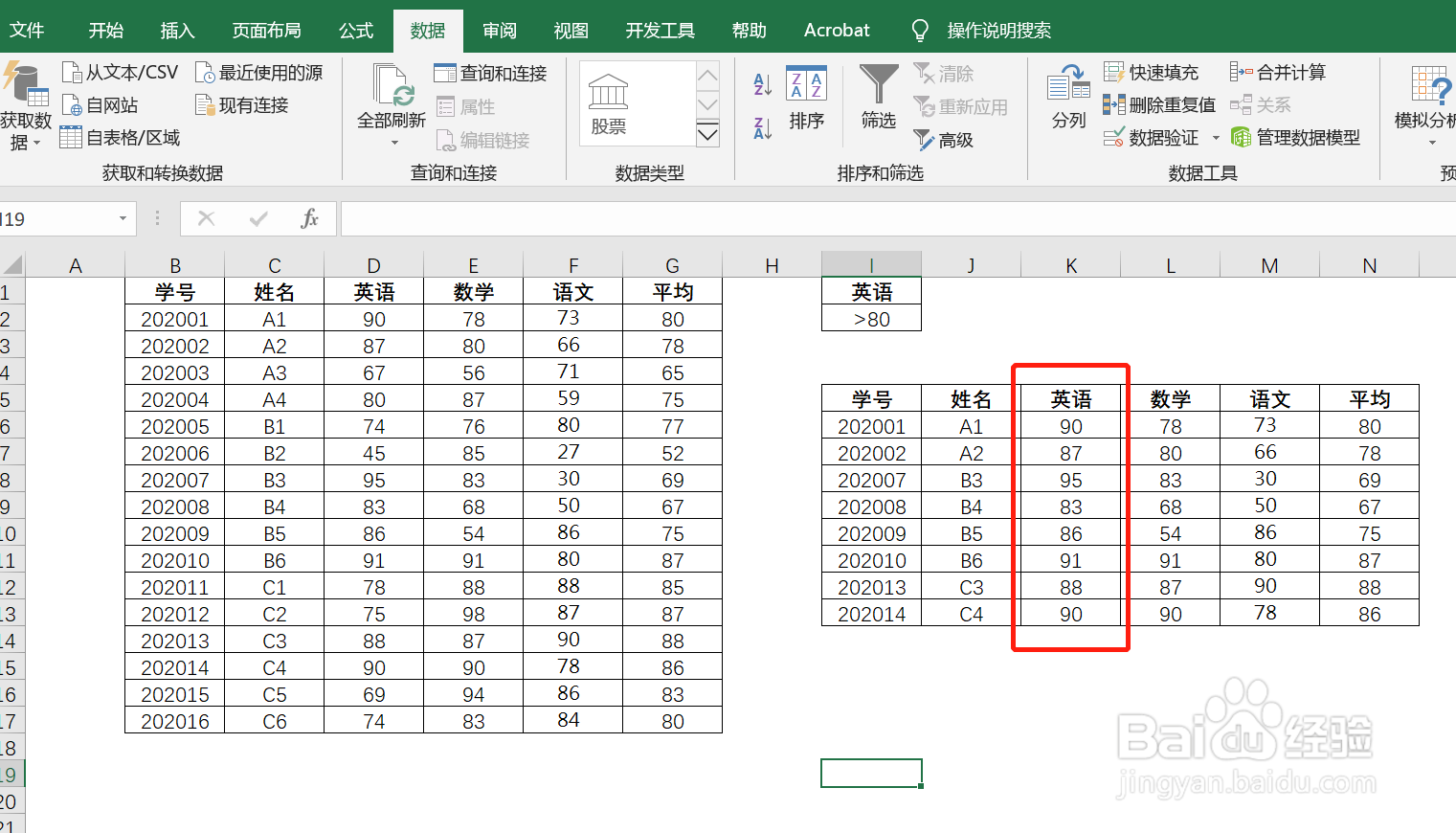
6、如果要同时对两个条件进行筛选,如英语大于80分且数学大于85分。这时需要把两个条件写到一起,然后再按照之前的步骤进行高级筛选即可。
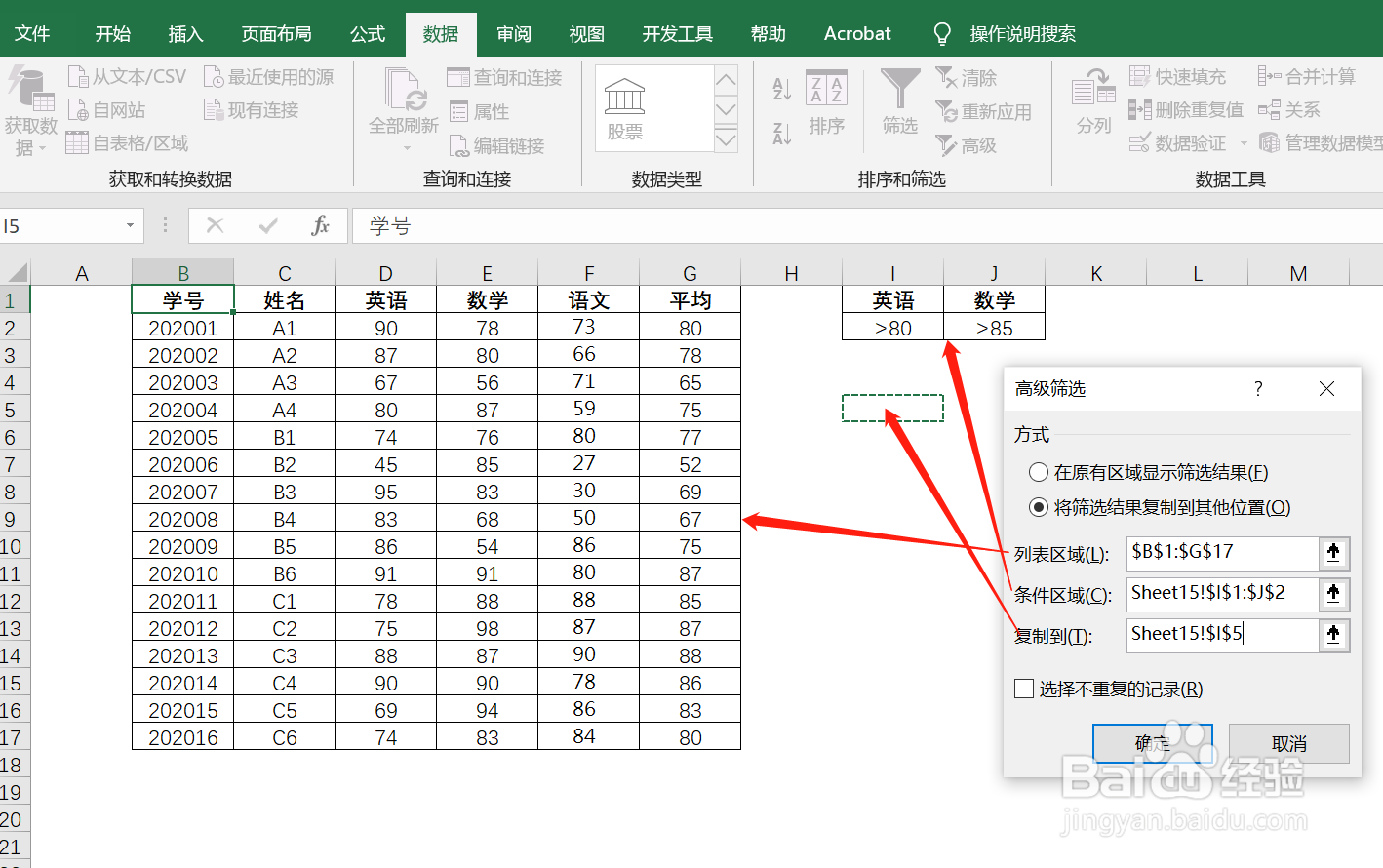
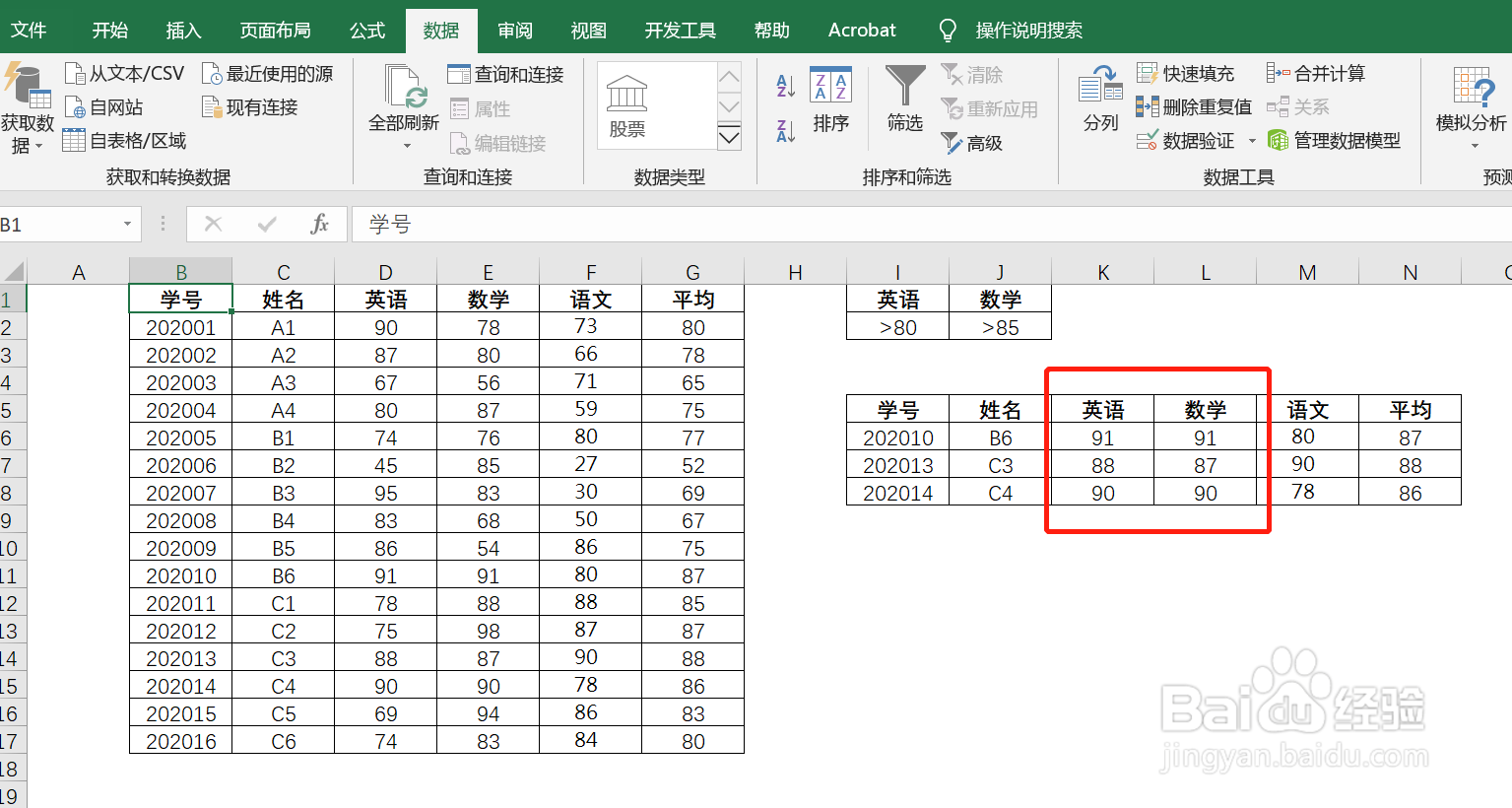
7、如果要筛选英语大于80分或数学大于85分的学生,条件需要按照如图方式写,上下错开。